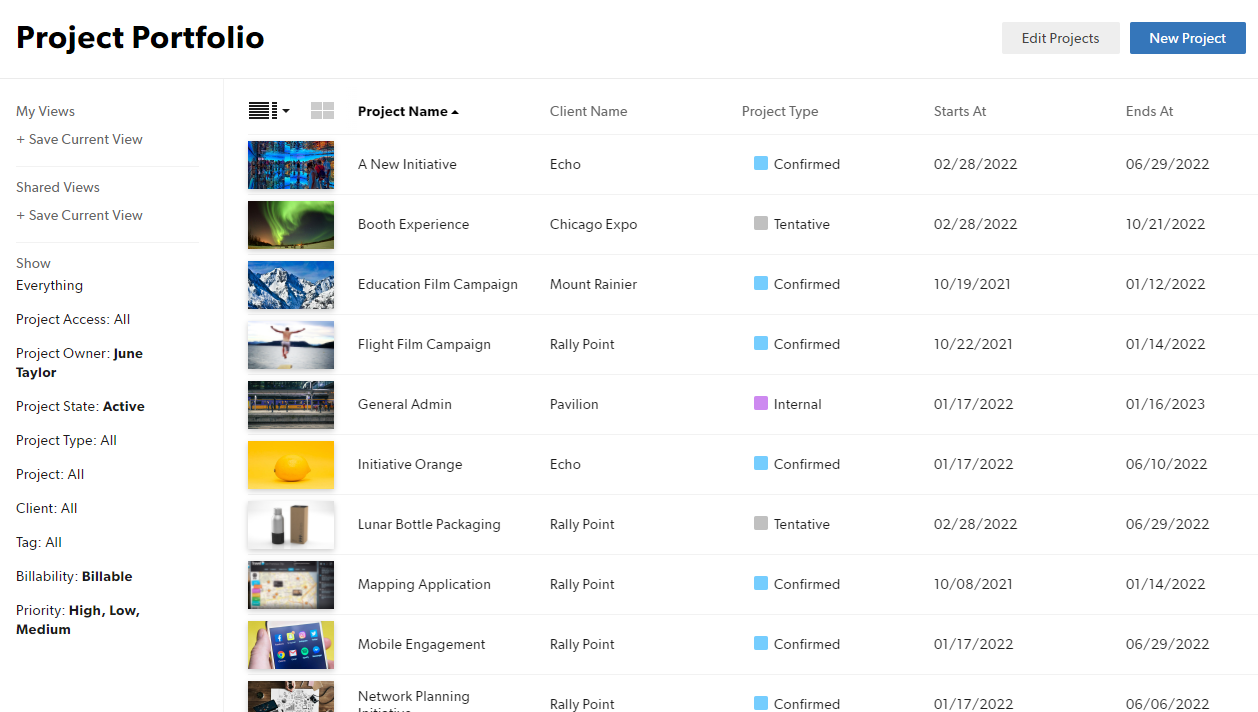Learn how to set up a project portfolio in Resource Management.
Übersicht über das Projektportfolio
Sie können Ihr Portfolio so organisieren, dass es die wichtigsten Projekte anzeigt und Sie die Statusinformationen finden, die Sie für jedes Projekt benötigen. Wählen Sie ein Projekt im Portfolio aus, um über die Projektseite auf die Informationen zu diesem Projekt zuzugreifen.
Im Projektportfolio haben Sie folgende Möglichkeiten:
-
Projekte filtern nach: Projektstatus, Projekttyp, Projektname, Kunde, Tag und Anpassbare Felder für Projekt
-
Zwischen Tabellen- und Listenansicht wechseln
-
Persönliche gespeicherte Ansichten (alle Berechtigungsstufen) oder freigegebene gespeicherte Ansichten, auf die in der gesamten Organisation zugegriffen werden kann (nur Administratoren), erstellen
Mit Spalten arbeiten
Die Listenansicht zeigt Projektinformationen in einer Tabelle an. In der Listenansicht können Sie festlegen, welche Spalten angezeigt werden und Projekte nach Spaltennamen sortieren.
So ändern Sie Ihre Projektansicht:
- Wählen Sie das Symbol Listenansicht aus und wählen Sie die aufzunehmenden Spalten aus.
- Wählen Sie oben in der Spalte ein Spalten-Label aus, um die Projektliste alphabetisch oder numerisch zu sortieren.
Gespeicherte Ansichten
Verwenden Sie gespeicherte Ansichten, um die für Sie und Ihr Unternehmen wichtigsten Projekte und Informationen anzuzeigen.
Um eine Ansicht für sich selbst zu speichern, wählen Sie unter Meine Ansichten die Option + Aktuelle Ansicht speichern aus. Wenn Sie die Ansicht ändern, können Sie sie erneut unter demselben Namen speichern oder ihr einen neuen Namen geben und sie als zusätzliche Ansicht speichern.
Administratoren können freigegebene gespeicherte Ansichten erstellen, auf die jede Person in Ihrer Organisation mit Zugriff auf die Projektportfolioseite zugreifen kann.
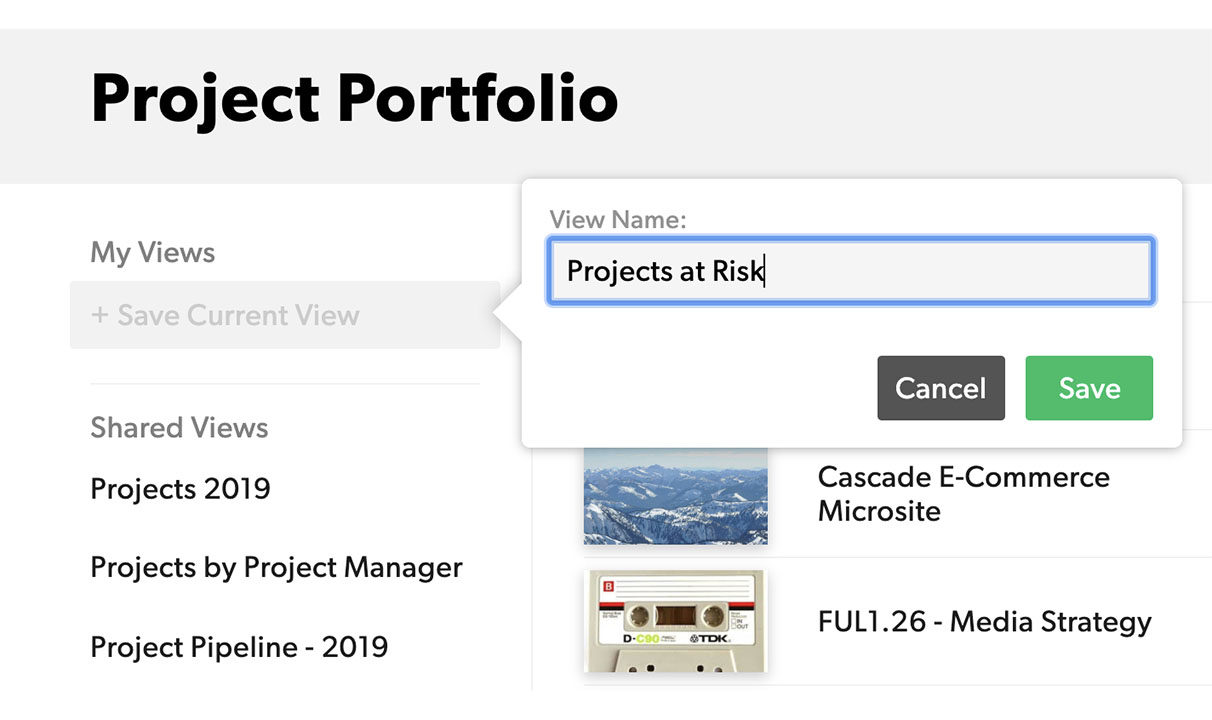
Wenn sie mit anpassbaren Feldern verwendet werden, können gespeicherte Ansichten Projekte hervorheben, die Ihre Aufmerksamkeit erfordern, anzeigen, dass sich Projektarbeit in der Pipeline befindet, oder dass Projekte archiviert werden können.
Eine gespeicherte Ansicht des Projektportfolios erstellen
So erstellen Sie eine gespeicherte Ansicht:
- Klicken Sie in der oberen Hauptnavigationsleiste auf Projekte.
- Aktivieren Sie in der linken Seitenleiste unter Anzeigen die zu verwendenden Filter.
- Der Screenshot unten verwendet benutzerdefinierte Projektfelder als Filter: Abrechnungsfähigkeit, Priorität und Projektinhaber.
- Klicken Sie in der linken Seitenleiste unter Meine Ansichten oder Freigegebene Ansichten auf + Aktuelle Ansicht speichern.
- Nur Sie können in Meine Ansichten gespeicherte Berichte einsehen.
- Jeder Benutzer mit Zugriff auf die Portfolioseite Projekte kann die in Freigegebene Ansichten gespeicherten Berichte anzeigen.